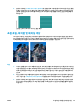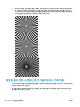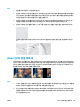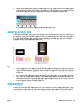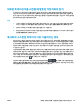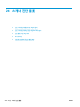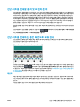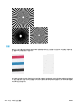HP DesignJet T2500 Multifunction Printer Series-User Guide
3. 문제가 지속되면 153페이지의 스캐너 유지보수에 설명된 대로 스캐너를 보정합니다. 이 작업이 실패하
면 HP 지원센터에 전면 패널에 표시된 오류 코드를 보고하고, 오류 코드가 나타나지 않으면 스캔을 반복
하십시오.
4. 문제가 지속되면 HP 지원센터에 "20cm 너비의 검은색 세로 띠"를 보고하십시오.
스캐너의 일부 일부 원본 손상
HP는 이 스캐너에서 두꺼운 광택 용지의 잉크젯 원본을 사용할 경우 세로 긁힘이 발생할 수도 있음을 알고 있
습니다. 매우 얇은 트레이싱지나 낡은 원본도 손상될 수 있습니다. 이는 CIS 기술의 경우 초점이 흐리거나 희
미한 문제를 방지하고 정확한 결과를 얻기 위해 원본을 높은 압력으로 눌러야 하기 때문입니다.
스캔하려는 원본이 중요한 자료이고 위에 설명된 종류(잉크젯 인쇄된 두꺼운 광택 용지 또는 오래되거나 얇
은 트레이싱지 원본
)에 속하는 경우 HP DesignJet T1200 HD MFP와 같은 CCD 스캐너를 사용하는 것이 좋습니
다.
완전히 잘못된 색상이 나타나는 경우
CIS 모듈의 조명에 사용된 일부 LED에 오류가 있거나 마지막 보정이 제대로 작동하지 않은 경우에는 전면 패
널에 오류 메시지가 표시되지 않더라도 아래 예(왼쪽은 원본, 오른쪽은 스캔한 이미지)와 같이 스캔한 이미지
에서 밝은 영역이나 어두운 영역 또는 두 영역 모두에 세밀한 부분이 손실된 것을 볼 수 있는 경우가 있습니
다
.
1. 스캐너 덮개를 열고 5개 CIS 모듈에서 빨간색, 녹색, 파란색 불이 교대로 깜박이는지 확인합니다. 일부
모듈에 오류가 있으면
HP 지원센터에 "CIS 모듈 조명" 오류를 보고하십시오.
2. 이전 단계에서 모든 모듈의 불이 정상적으로 작동하면 스캐너를 껐다가 다시 켭니다. 이 작업 도중 전면
패널에 오류 메시지가 나타나면 HP 지원센터에 해당 메시지를 보고하고,
3. 다시 시작하는 동안 전면 패널에 오류 메시지가 나타나지 않으면 정상적으로 작동하기 시작한 후
153페이지의 스캐너 유지보수에 설명된 대로 스캐너를 보정하고, 전면 패널에 오류 메시지가 나타나면
"스캔한 이미지에서 완전히 잘못된 색상"을 확인한 후에 발견한 오류를 HP 지원센터에 보고하십시오.
4. 보정이 성공하면 스캔을 반복하여 색상을 확인합니다.
214
23 장 스캔 품질 문제 해결 KOWW